Formatowanie tekstu w ankiecie
Można dostosować wygląd ankiety, zmieniając styl czcionki, rozmiar czcionki i kolor tekstu. Formatowanie można stosować do następujących elementów:
- Tytuł ankiety
- Opis ankiety
- Tekst pytania
- Podtytuł pytania
- Opcje pytania
- Nagłówek obszaru
- Opis sekcji
- Wiadomość wyświetlana po wypełnieniu ankiety
- Tekst stopki
- Etykiety dla wyniku Net Promoter Score i pytań dotyczących klasyfikacji
- Oświadczenia dotyczące pytań w skali Likerta
Uwaga
- Funkcja formatowania tekstu nie jest obsługiwana w przypadku opcji Klasyfikacja i pytań w skali Likerta.
- Czcionkę nagłówka i elementów treści ankiety można zmienić w panelu Marka. Więcej informacji: Czcionki
Aby sformatować tekst ankiety
Otwórz ankietę.
Na karcie Projekt wybierz tekst, który chcesz sformatować. Zostanie wyświetlony pasek narzędzi formatowania.
Wybierz formatowanie tekstu ankiety.
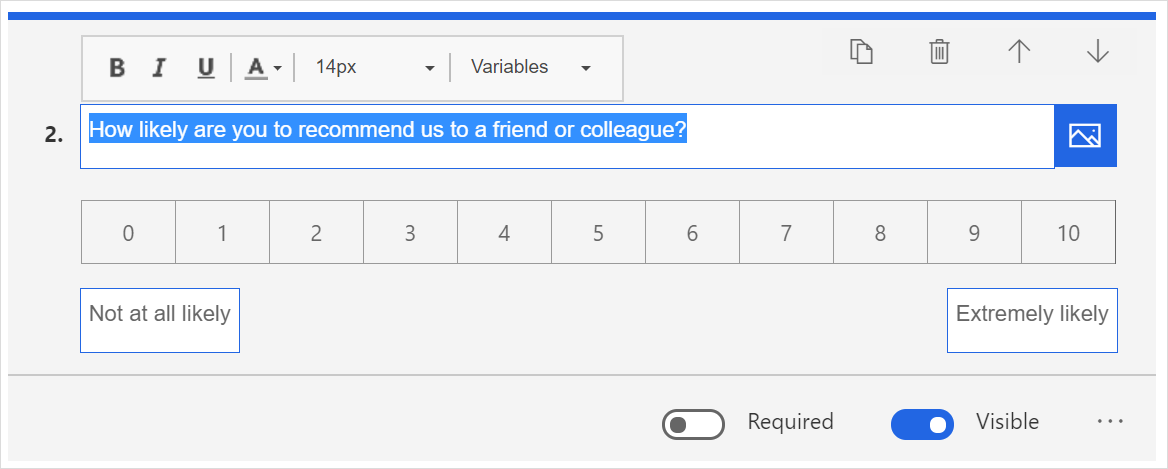
Na poniższym rysunku zastosowano formatowanie niestandardowe w tytule ankiety, opisie i pytań.
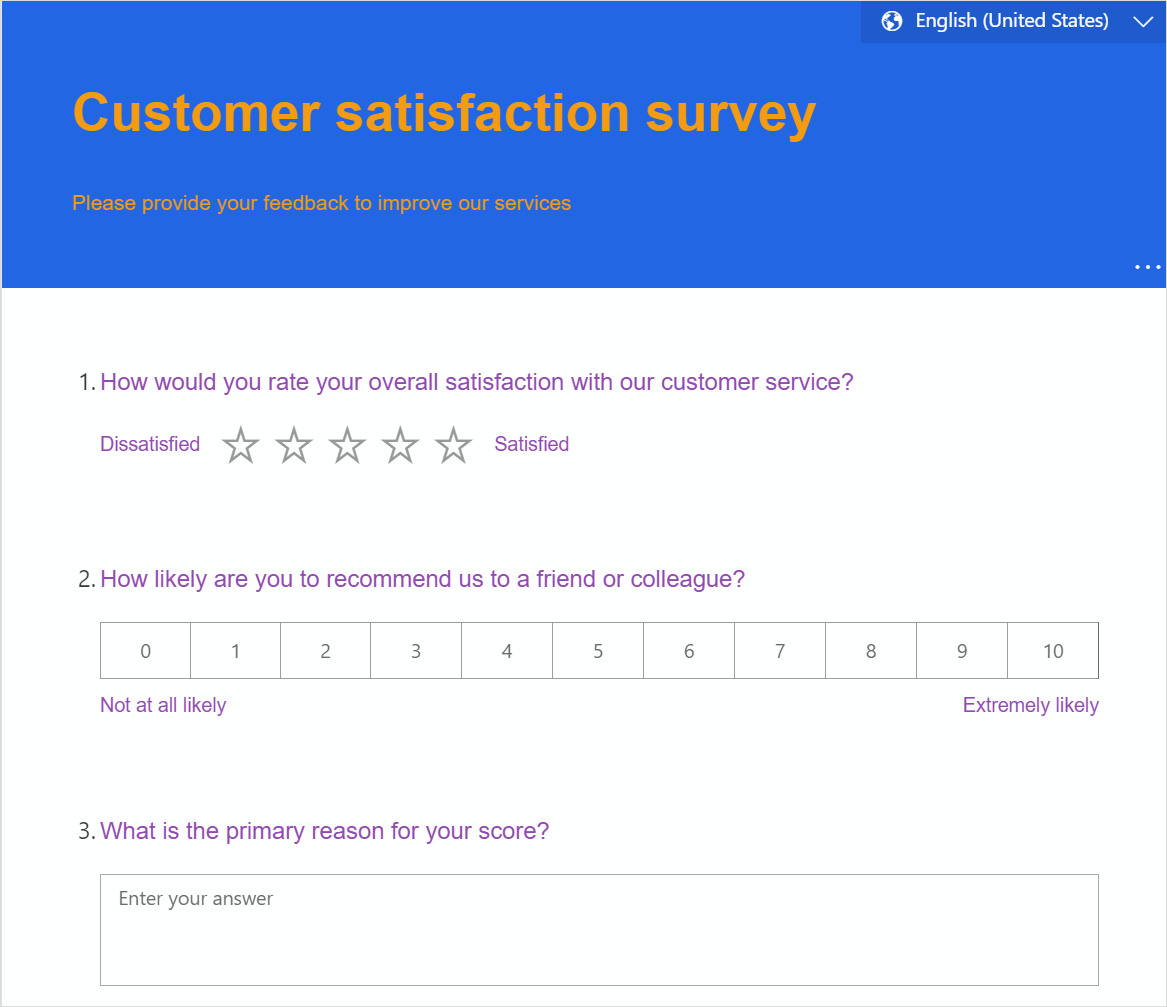
Uwaga
Aby sformatować tekst stopki, należy włączyć Dostosuj komunikat, wybrać tekst, i użyć paska narzędzi formatowania. Więcej informacji: Dostosowywanie tekstu stopki
Zobacz także
Dodawanie i konfigurowanie metryk satysfakcji
Dodaj logikę, tworząc reguły odgałęzień
Spersonalizuj swoją ankietę, dodając zmienne
Utwórz ankietę wielojęzykową
Dodaj markę do ankiety
Dodaj formatowanie do ankiety